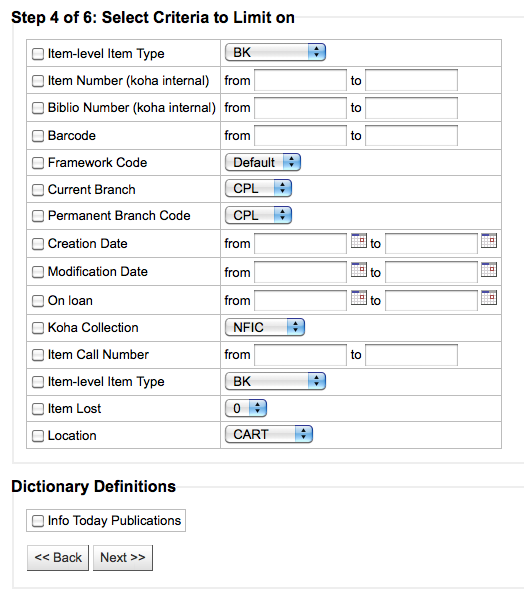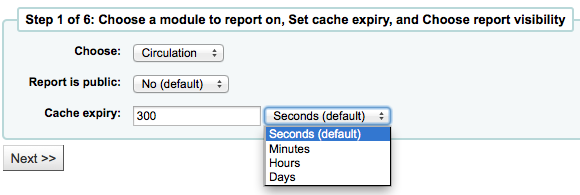Rapports¶
Dans Koha, les rapports servent à réunir les données. Ils sont utilisés pour générer des statistiques, des listes d'adhérents ou n'importe quelle liste de données dans la base de données.
- Get there: More > Reports
Rapports personnalisés¶
Koha's data is stored in a MySQL database which means that librarians can generate nearly any report they would like by either using the Guided Reports Wizard or writing their own SQL query.
Ajouter un rapport personnalisé¶
Assistant de rapport¶
L'assistant de rapport guidé vous accompagnera tout au long d'un processus en six étapes afin de produire un rapport.
Étape 1: Choisissez le module sur lequel vous voulez faire le rapport. Cela déterminera quelles tables et champs sont disponibles pour votre requête.
'Rapport public' devrait le plus souvent conserver la valeur par défaut 'Non'. Rendre un rapport public permet d'en autoriser l'accès via le service web JSON. Ce système peut être utilisé par les développeurs pour faire une présentation personnalisée des rapports, par exemple en les transmettant à une API de visualisation. Pour en savoir plus, discutez-en avec votre développeur.
- Un rapport public est accessible via une URL qui ressemble à cela : http://MYOPAC/cgi-bin/koha/svc/report?id=REPORTID
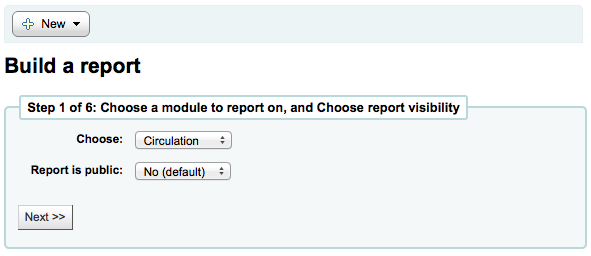
Note
If your system administrator has set up memcache on your server you might see one more option for the Cache expiry. This is related to your public reports. If you make the report public then it's constantly running and will cause a large load on your system. Setting this value prevents that.
Etape 2: Choisir un type de rapport. Pour l'instant seul le type 'Tabulaire' est disponible.
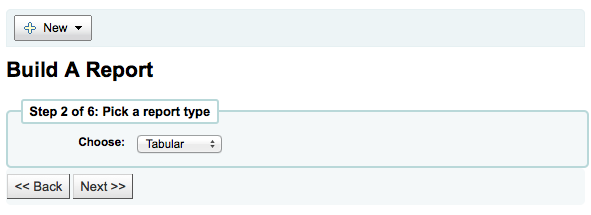
Etape 3: Choisir les informations que vous voulez afficher dans le rapport. Vous pouvez sélectionner plusieurs champs et tous les ajouter à l'aide des touches CTRL+Clic sur chaque exemplaire avant d'utiliser le bouton 'Ajouter'.
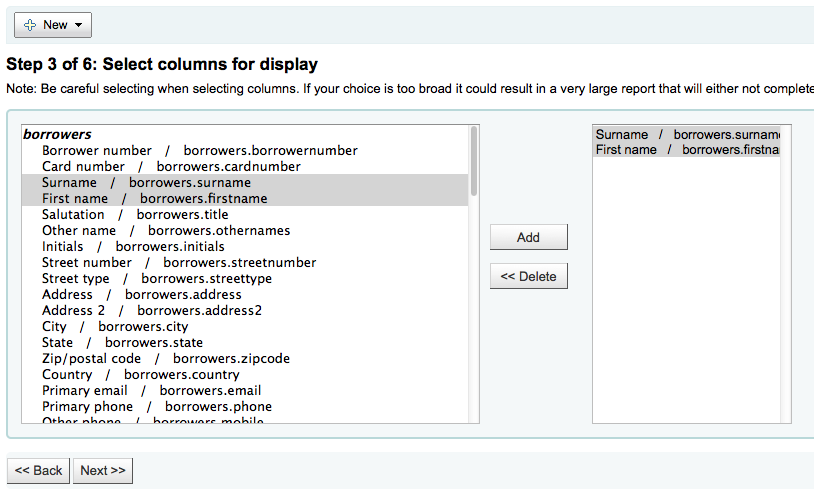
Etape 4: Choisir des critères de limitation afin d'affiner vos résultats (type de document, sites). Si vous ne voulez pas utiliser de filtres, cliquez sur 'Suivant' au lieu de faire un choix.
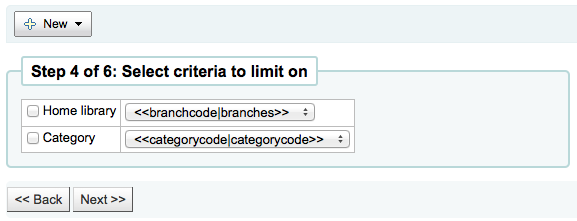
Etape 5: Réalise des opérations mathématiques. Si vous ne voulez faire aucun calcul, cliquez simplement sur 'Suivant' au lieu de faire un choix.
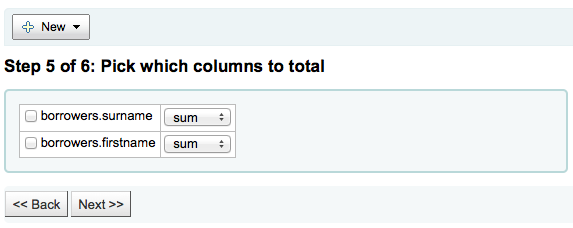
Etape 6: Choisir l'ordre des données. Si vous voulez imprimer les données dans l'ordre tel que c'est enregistré dans la base de données, cliquez simplement sur 'Finir'.
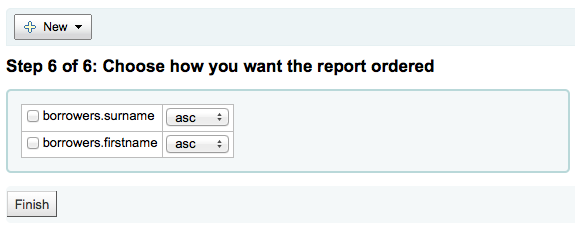
Quand vous aurez fini vous verrez la requête SQL produite par l'assistant de rapport. Vous pouvez choisir de sauver le rapport en cliquant sur 'Sauvegarder' ou copier la requête et faire les modifications à la main.
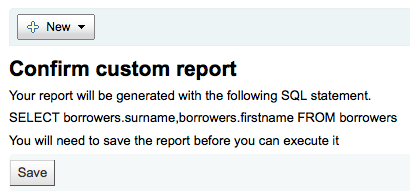
Si vous choisissez de sauvegarder le rapport, vous devrez lui donner un nom et pourrez le classer dans un groupe et un sous-groupe de rapports, et saisir des notes le concernant.
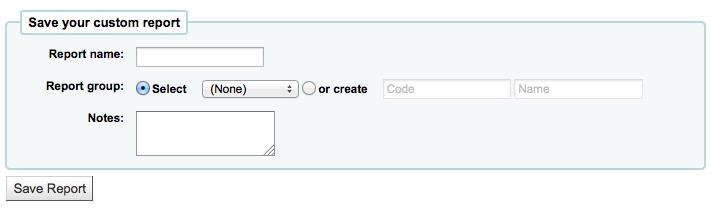
Une fois votre rapport enregistré, il apparaîtra sur la page 'Rapports sauvegardés' avec les autres rapports sauvegardés.
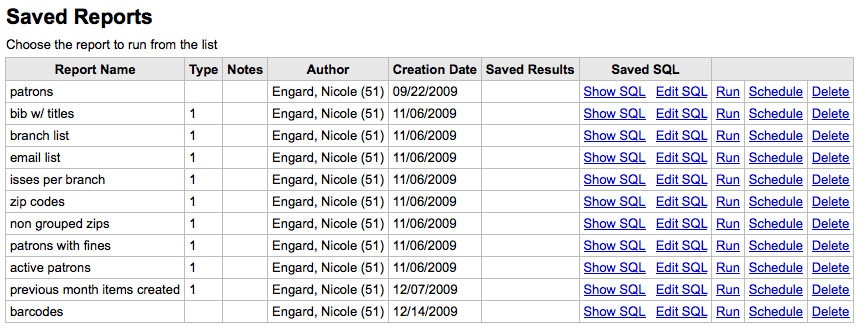
D'ici vous pouvez faire des éditions, lancer le rapport, ou programmer une heure pour lancer le rapport. Pour trouver le rapport que vous vous avez créé vous pouvez trier par chacune des colonnes en cliquant sur l'en-tête de la colonne (la date de création est le meilleur choix pour trouver le rapport que vous venez juste d'ajouter). Vous pouvez également filtrer vos résultats utilisant le menu de filtre du côté gauche ou employer les onglets pour trouver des rapports basés sur vos groupes habituels.
Créer un rapport à partir de SQL¶
In addition to the report wizard, you have the option to write your own queries using SQL. To find reports written by other Koha users, visit the Koha Wiki: http://wiki.koha-community.org/wiki/SQL_Reports_Library. You can also find your database structure in /installer/data/mysql/kohastructure.sql or online at: http://schema.koha-community.org.
Pour ajouter votre requête, cliquez sur le lien 'Créer à partir d'une requête SQL' sur la page principale du module, ou sur le bouton 'Nouveau rapport' en haut de la page des rapports sauvegardés.

Remplir le formulaire présenté
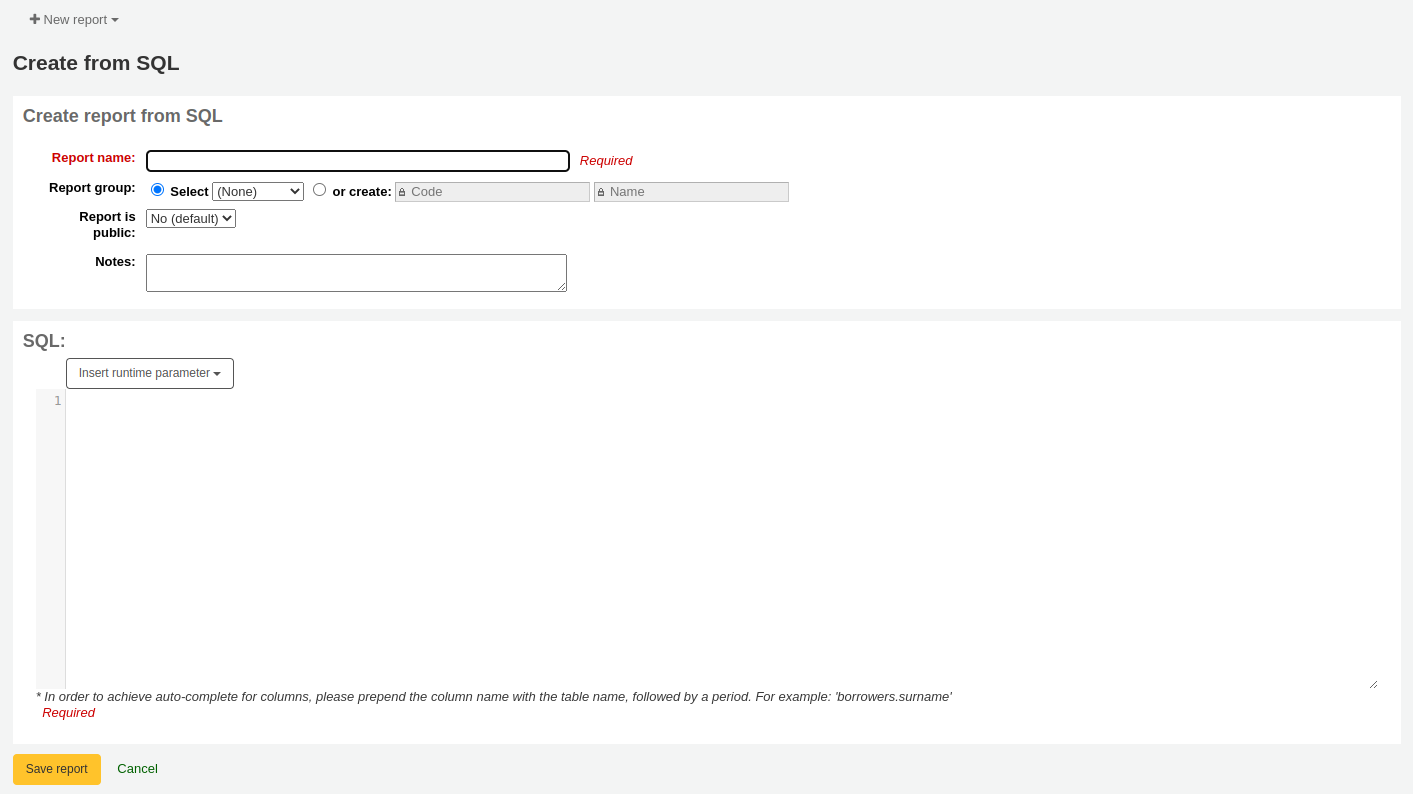
Le 'Nom' est ce qui apparaîtra dans la page des Rapports Sauvegardés pour vous aider à identifier le rapport plus tard. Vous pourrez aussi le recherche en utilisant les filtres qui se trouvent sur la gauche de la page des rapports Sauvegardés.
You can use the 'Report group' to organize your reports so that you can easily filter reports by groups. Report groups are set in the REPORT_GROUP authorized value category or can be added on the fly when creating the report by choosing the 'or create' radio button.

Report groups set up in the authorised value category need to have unique authorised values and descriptions.
Note
Si vous ajoutez un groupe de rapport à la volée, rappelez-vous que le code doit avoir moins de 10 caractères et ne doit pas comprendre de caractères spéciaux ou d'espaces.
You can use 'Report subgroup' to further organize your reports so that you can easily filter reports by groups and subgroups. Report subgroups are set in the REPORT_SUBGROUP authorized value category or can be added on the fly when creating the report by choosing the 'or create' radio button. Report Subgroups are set up with unique values in Authorised Value, and Description. The Description (OPAC) field needs to contain the authorised value for the Report Group that the Subgroup falls under.

Note
Si vous ajoutez un sous-groupe de rapport à la volée, souvenez-vous que le code doit avoir moins de 10 caractères et ne doit pas comprendre de caractères spéciaux ou d'espaces.
'Rapport public' devrait le plus souvent conserver la valeur par défaut 'Non'. Rendre un rapport public permet d'en autoriser l'accès via le service web JSON. Ce système peut être utilisé par les développeurs pour faire une présentation personnalisée des rapports, par exemple en les transmettant à une API de visualisation. Pour en savoir plus, discutez-en avec votre développeur.
- Un rapport public est accessible via une URL qui ressemble à cela : http://MYOPAC/cgi-bin/koha/svc/report?id=REPORTID
'Notes' apparaîtra également sur la page des Rapports sauvegardés. Les notes peuvent être utilisées pour fournir plus de détails sur le rapport ou des astuces sur la façon d'entrer les critères à l'exécution
Le type doit toujours être 'Tabulaire' car les autres formats n'ont pas été implémentés.
Dans la zone 'SQL', vous pouvez taper ou copier/coller votre requête SQL pour ce rapport.
Si vous pensez que votre rapport pourrait consommer trop de ressources, vous pouvez utiliser des paramètres dynamiques dans votre requête. Les paramètres dynamiques font apparaître un filtre avant l'exécution du rapport pour économiser vos ressources système.
There is a specific syntax that Koha will understand as 'ask for values when running the report'. The syntax is <<Question to ask|authorized_value>>.
- The << and >> are just delimiters. You must put << at the beginning and >> at the end of your parameter
- La 'Question to ask' sera affichée devant la chaîne de caractères à saisir.
- The authorized_value can be omitted if not applicable. If it contains an authorized value category, or branches or itemtype or categorycode or biblio_framework, a list with the Koha authorized values will be displayed instead of a free field Note that you can have more than one parameter in a given SQL Note that entering nothing at run time won't probably work as you expect. It will be considered as "value empty" not as "ignore this parameter". For example entering nothing for : "title=<<Enter title>>" will display results with title='' (no title). If you want to have to have something not mandatory, use "title like <<Enter title>>" and enter a % at run time instead of nothing
Exemples:
SELECT surname,firstname FROM borrowers WHERE branchcode=<<Enter patrons library|branches>> AND surname like <<Enter filter for patron surname (% if none)>>
SELECT * FROM items WHERE homebranch = <<Pick your branch|branches>> and barcode like <<Partial barcode value here>>
SELECT title , author FROM biblio WHERE frameworkcode=<<Enter the frameworkcode|biblio_framework>>
Note
To generate a date picker calendar to the right of the field when running a report you can use the 'date' keyword like this: <<Enter Date|date>>
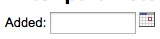
Note
Vous devez mettre "%" dans la barre de texte pour 'le laisser vide'. Autrement, il cherchera littéralement "" (chaîne vide) comme valeur pour le champ.
Important
In addition to using any authorized value code to generate a dropdown, you can use the following values as well: Framework codes (biblio_framework), Branches (branches), Item Types (itemtypes) and Patron Categories (categorycode). For example a branch pull down would be generated like this <<Branch|branches>>

Note
Une limite de 10 000 notices est définie sur les relevés SQL saisis dans Koha. Si vous souhaitez le modifier, vous devez ajouter 'LIMITER 100000' à la fin de votre relevé SQL (ou un autre nombre au-dessus de 10 000).
Note
If your system administrator has set up memcache on your server you might see one more option for the Cache expiry. This is related to your public reports. If you make the report public then it's constantly running and will cause a large load on your system. Setting this value prevents that.
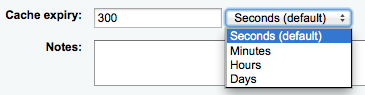
Once everything is entered click the 'Save Report' button and you'll be presented with options to run it. Once a report is saved you do not have to recreate it you can simply find it on the Saved Reports page and run or edit it.
Dupliquer un rapport¶
Des rapports peuvent également être ajoutés par duplication de rapports existants. Consultez la page 'Rapports sauvegardés' pour voir tous les rapports déjà enregistrés.
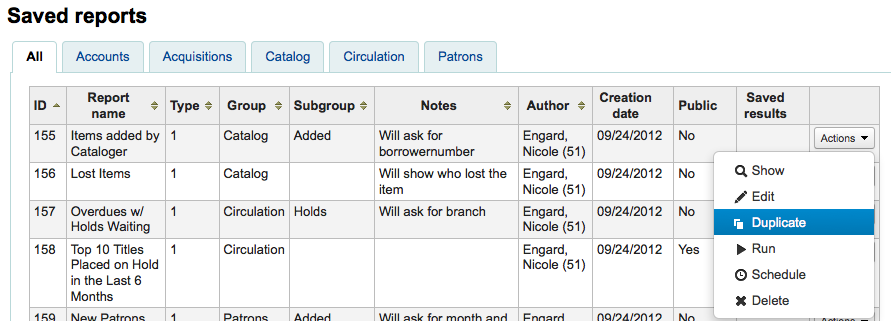
Un menu déroulant "Actions" figure à droite de chaque rapport. Cliquez dessus puis choisissez "Dupliquer" pour utiliser un rapport existant comme base de votre nouveau rapport.
Modifier les rapports personnalisés¶
Chaque rapport peut être modifié à partir de la liste des rapports. Pour voir la liste des rapports déjà enregistrés dans Koha, cliquez sur 'Rapports sauvegardés'.
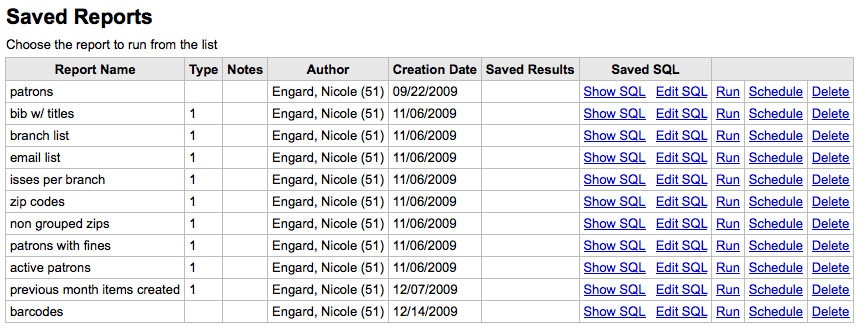
Pour trouver le rapport que vous voudriez éditer, vous pouvez trier par chacune des colonnes en cliquant au dessus de l'en-tête de colonne. Vous pouvez également filtrer vos résultats en utilisant le menu de filtre du côté gauche ou employer les onglets pour trouver des rapports basés sur vos groupes personnalisés.
A partir de cette liste, vous pouvez modifier n'importe quel rapport personnalisé en cliquant sur 'Actions' à droite du nom du rapport puis en choisissant 'Modifier' dans le menu qui apparaîtra.
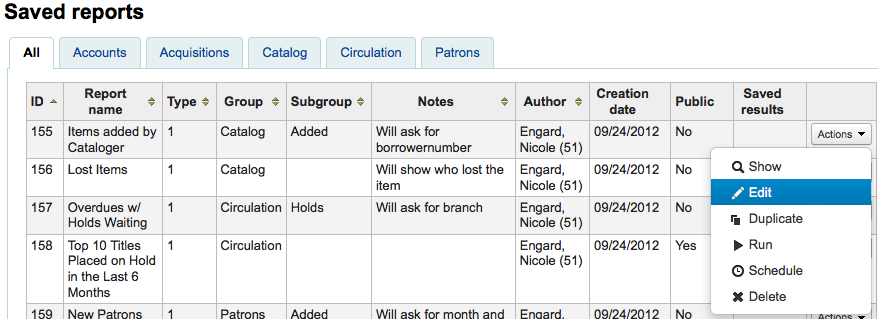
Le formulaire pour modififer le rapport apparaîtra.
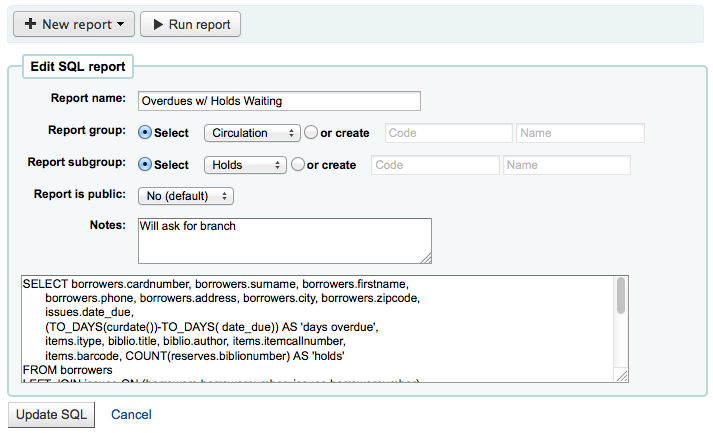
Exécuter des rapports personnalisés¶
Une fois les rapports personnalisés enregistrés dans Koha, vous pouvez les exécuter en vous rendant sur la page des Rapports sauvegardés puis en cliquant sur le bouton 'Actions' à droite du nom du rapport, et sur le lien 'Exécuter' qui apparaîtra.
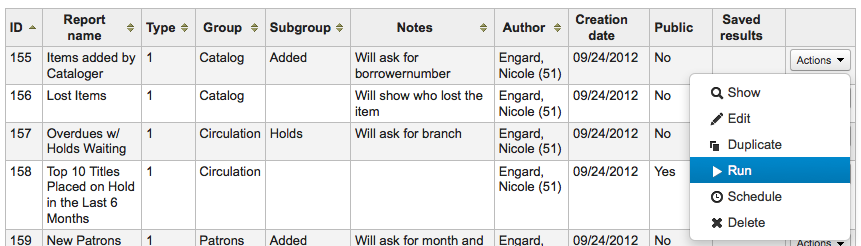
Lorsque vous lancez votre rapport, quelques valeurs vous seront demandées
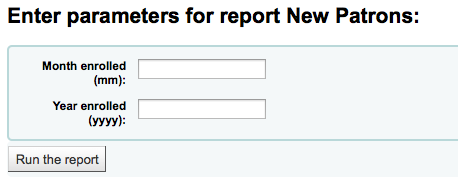
ou vous verrez les résultats de suite
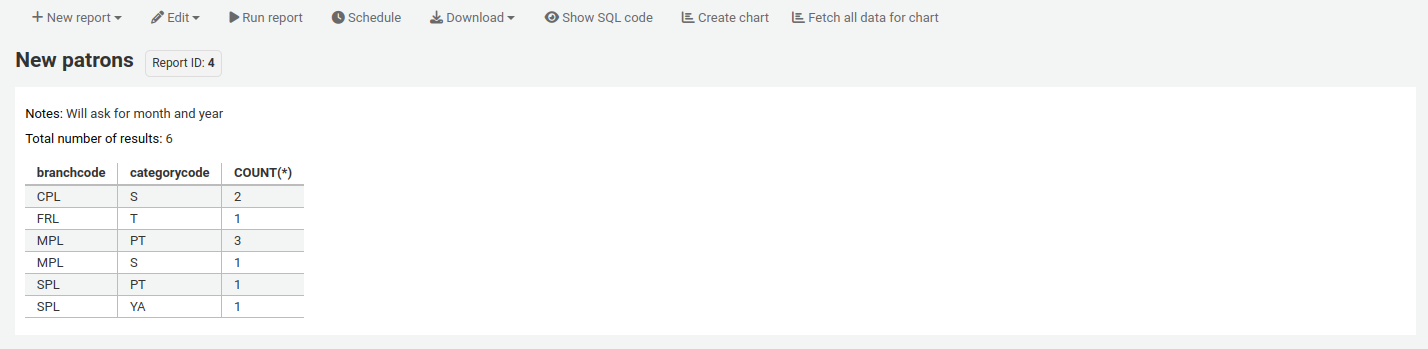
A partir des résultats, vous pouvez choisir de réexécuter le rapport en cliquant sur « Exécuter le rapport » au dessus, modifier le rapport en cliquant sur le bouton «Modifier » ou recommencer et créer un nouveau rapport à l'aide du bouton « Nouveau » . Vous pouvez également télécharger vos résultats en choisissant un type de fichier en bas des résultats à côté du libellé « télécharger le rapport » et en cliquant sur « Télécharger »
Note
Un fichier de texte séparé par une virgule est un fichier CSV qui peut être ouvert par n'importe quelle application de tableur.
Rapports statistiques¶
Statistic reports will show you counts and sums. These reports are all about numbers and statistics, for reports that return more detailed data, use the Guided Report Wizard. These reports are limited in what data they can look at, so it's often recommended to use custom reports for official end of the year statistics.
Statistiques des acquisitions¶
Note
These reports are limited in what data they can look at, so it's often recommended to use custom reports for official end of the year statistics.
En utilisant le formulaire fourni, choisissez quels champs vous voulez voir afficher dans la colonne et quels champs afficher dans la rangée.
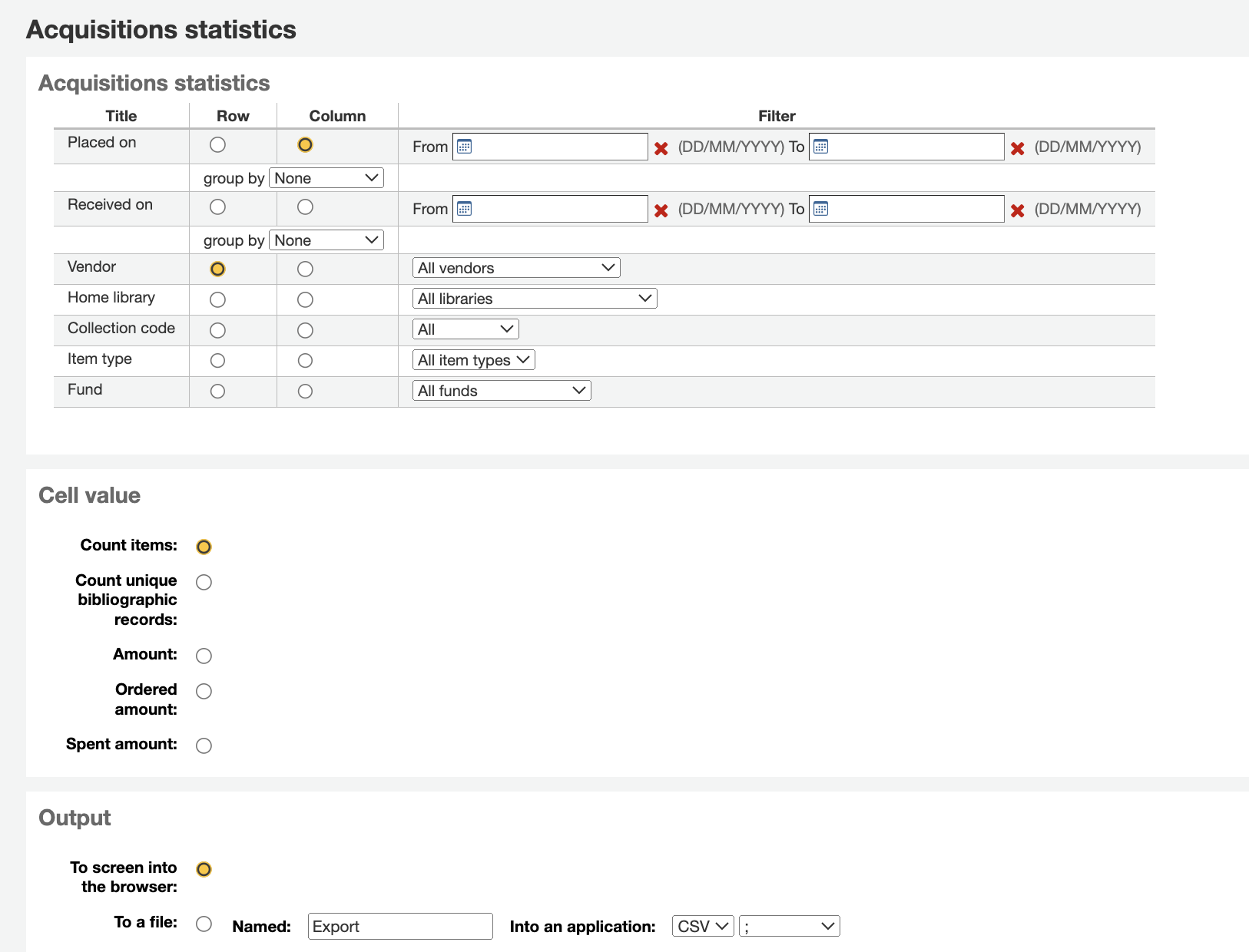
Si vous choisissez une sortie dans la navigateur, votre résultat sera imprimé à l'écran.

Vous pouvez également choisir d'exporter dans un fichier que vous pourrez modifier à loisir.
Quand vous générez le rapport, vous aurez à choisir entre compter et faire la somme des valeurs.
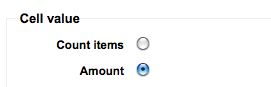
En choisissant le montant, vous modifiez le résultat pour qu'il soit la somme des montants.
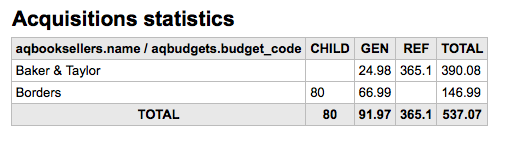
Statistiques des adhérents¶
Note
These reports are limited in what data they can look at, so it's often recommended to use custom reports for official end of the year statistics.
En utilisant le formulaire fourni, choisissez quels champs vous voulez voir afficher dans la colonne et quels champs afficher dans la rangée.
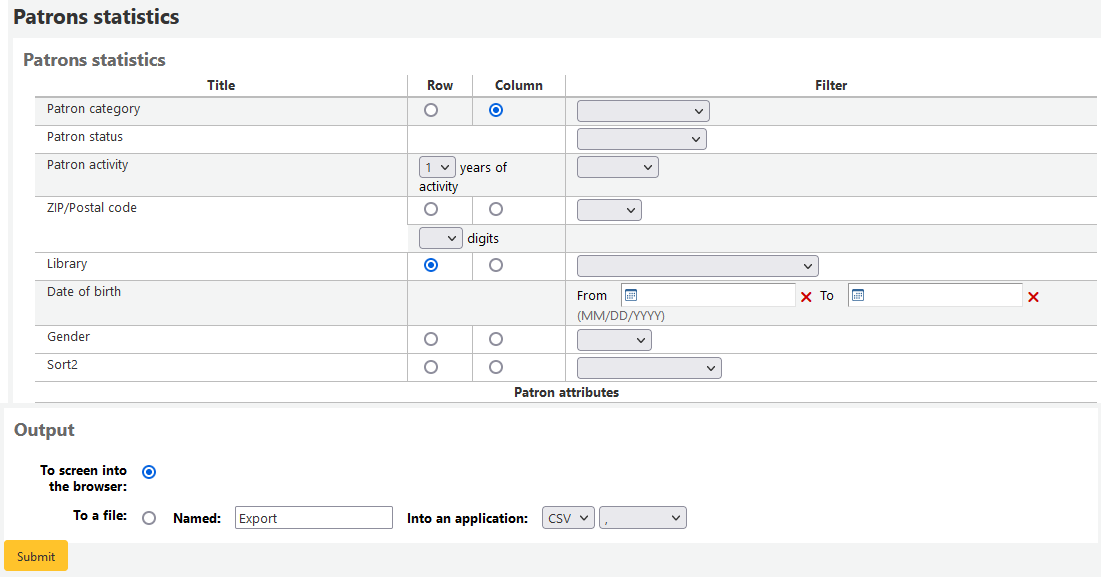
Si vous choisissez une sortie dans la navigateur, votre résultat sera imprimé à l'écran.
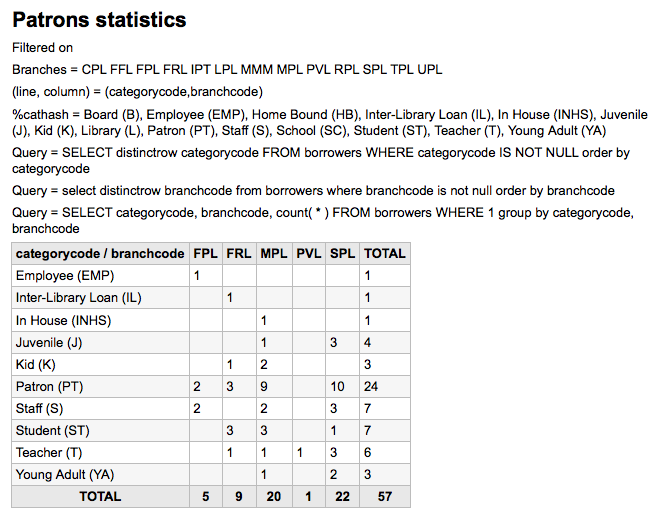
En fonction de vos choix, vous pourrez voir quelques informations sur la requête générée s'afficher au-dessus du résultat. Vous pouvez également exporter le résultat vers un fichier que vous pourrez manipuler à loisir.
Statistiques du catalogue¶
Note
These reports are limited in what data they can look at, so it's often recommended to use custom reports for official end of the year statistics.
En utilisant le formulaire fourni, choisissez quels champs vous voulez voir afficher dans la colonne et quels champs afficher dans la rangée.
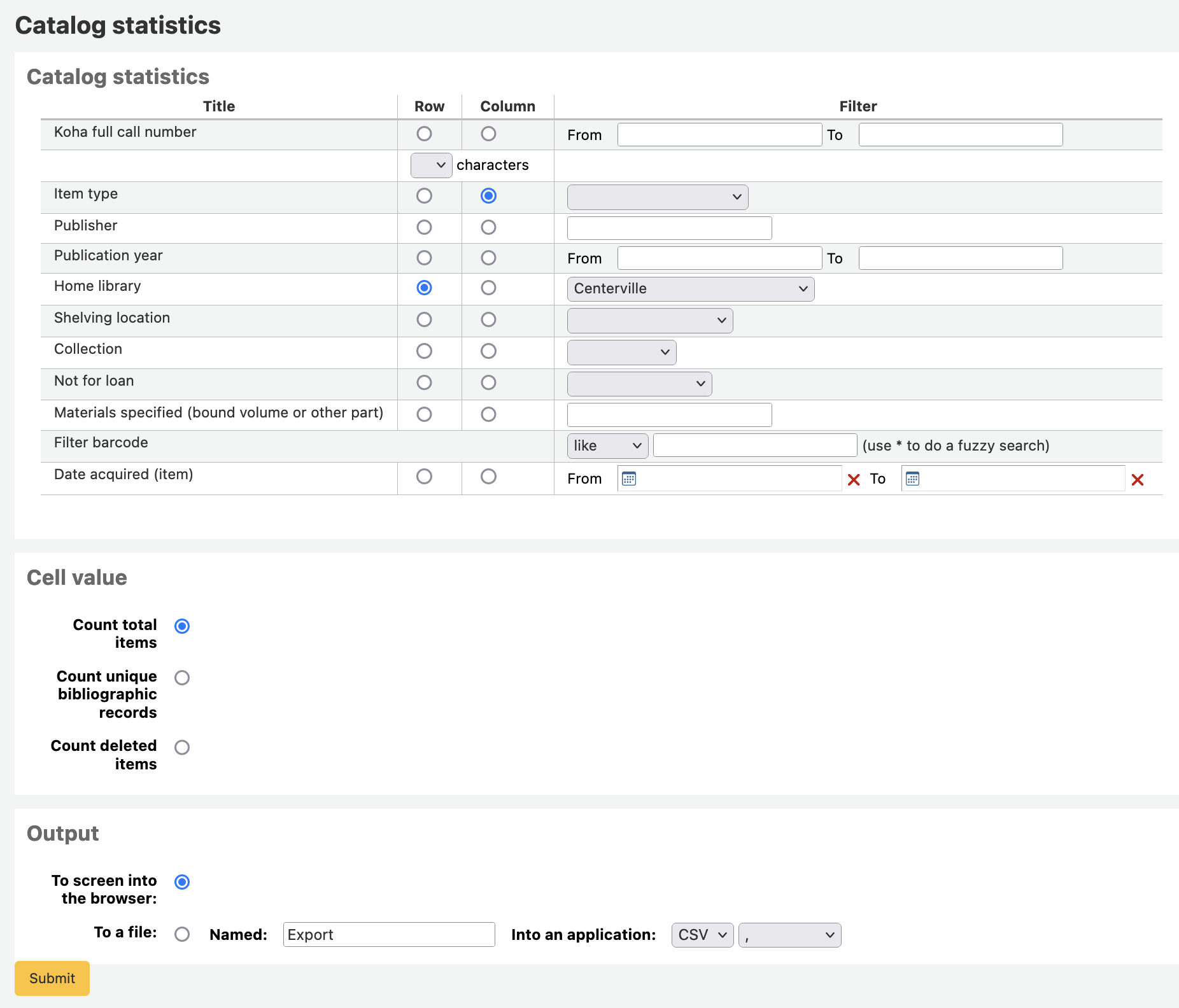
Si vous choisissez une sortie dans la navigateur, votre résultat sera imprimé à l'écran.
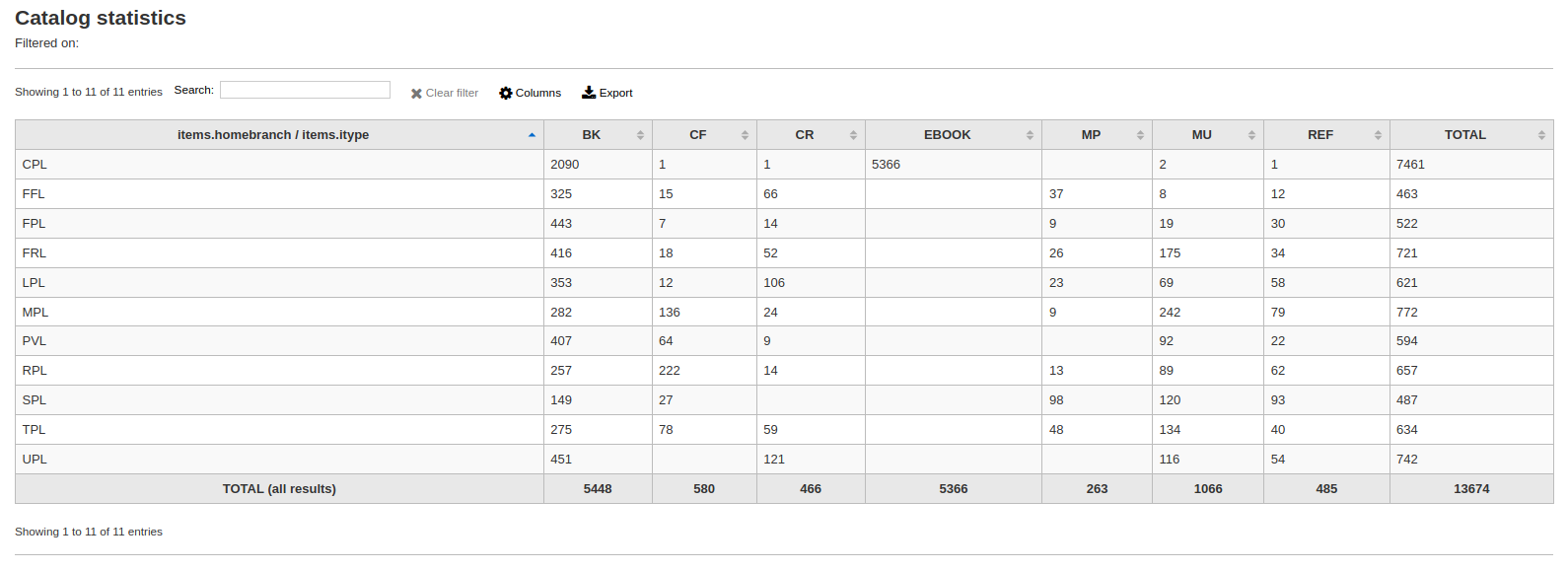
Vous pouvez également choisir d'exporter dans un fichier que vous pourrez modifier à loisir.
Statistiques de circulation¶
Note
These reports are limited in what data they can look at, so it's often recommended to use custom reports for official end of the year statistics.
En utilisant le formulaire fourni, choisissez quels champs vous voulez voir afficher dans la colonne et quels champs afficher dans la rangée.
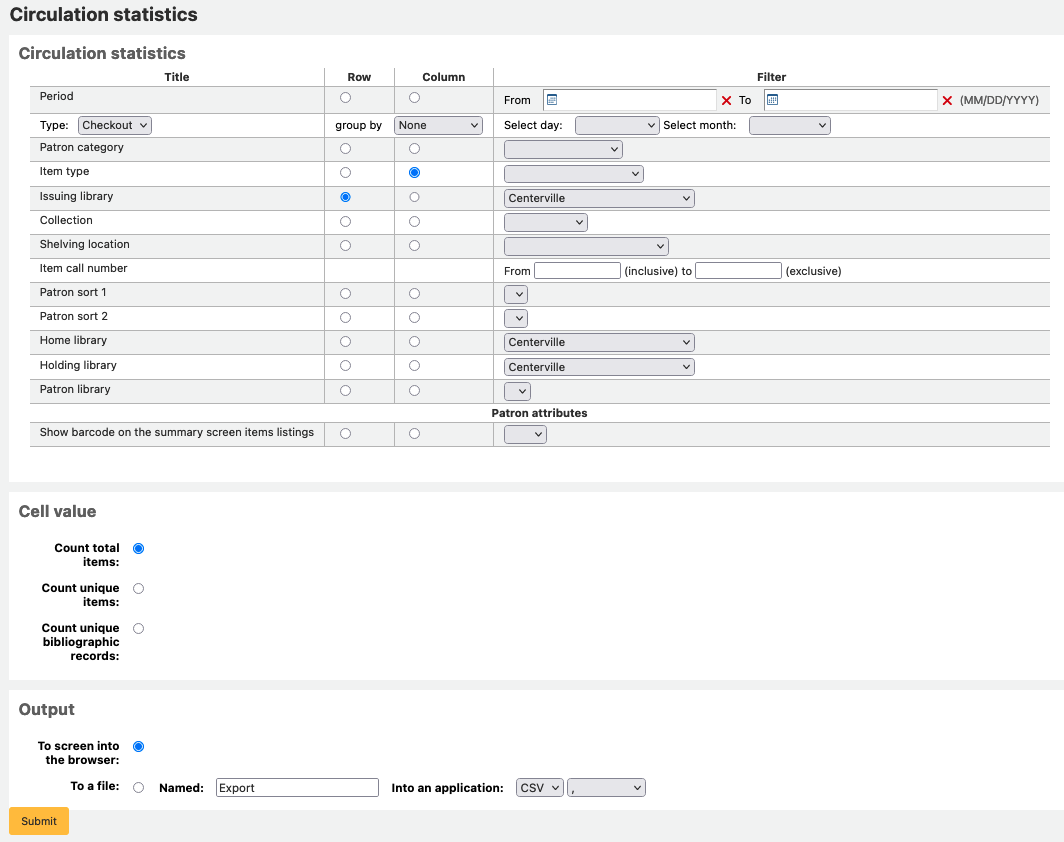
Si vous choisissez une sortie dans la navigateur, votre résultat sera imprimé à l'écran.
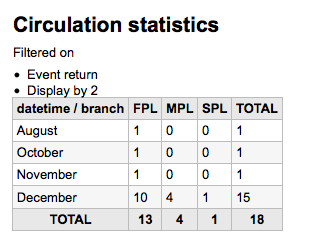
Vous pouvez également choisir d'exporter dans un fichier que vous pourrez modifier à loisir.
Note
Pour obtenir un aperçu complet des opérations de circulation mensuelles ou quotidiennes, vous pouvez exécuter le rapport deux fois. Une fois pour le 'Type de prêt' et une autre fois pour le 'Renouvellement'.
Ce rapport utilise les champs 'Période' ou 'Date'. C'est un filtre qui permet de limiter le résultat à un mois donné en sélectionnant simplement le premier jour du mois et le premier jour du mois suivant. Par exemple, 1/10 à 1/11 donne les statistiques du mois d'octobre.
- To find daily statistics, set your date range.</br> Example: "I want circulation data starting with date XXX up to, but not including, date XXX."
- Pour un mois entier, un exemple d'intervalle serait : 01/12/2010 à 01/01/2011
- Pour une année entière, un exemple d'intervalle serait : 01/01/2010 à 01/01/2011
- Pour une seule journée, un exemple serait: 15/12/2010 à 16/12/2010 pour trouver tout ce qui a circulé le 15
Suivi des consultations sur place¶
En utilisant l'assistant de rapports des statistiques de circulation, vous pouvez exécuter les rapports des exemplaires consultés sur place en choisissant simplement 'Usage local' dans le menu déroulant 'Type' :
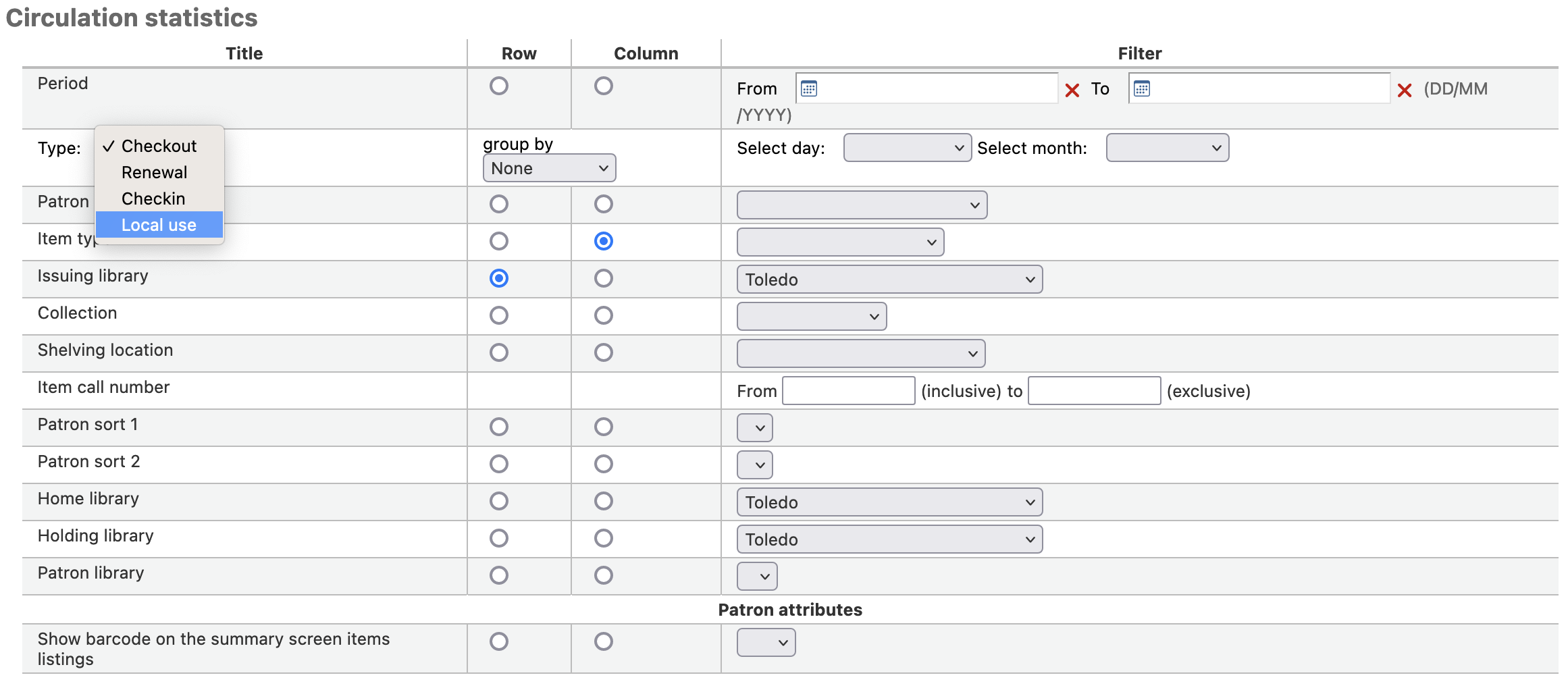
Statistiques des périodiques¶
Note
These reports are limited in what data they can look at, so it's often recommended to use custom reports for official end of the year statistics.
En utilisant le formulaire fourni, choisissez comment vous voulez lister vos périodiques dans votre système.
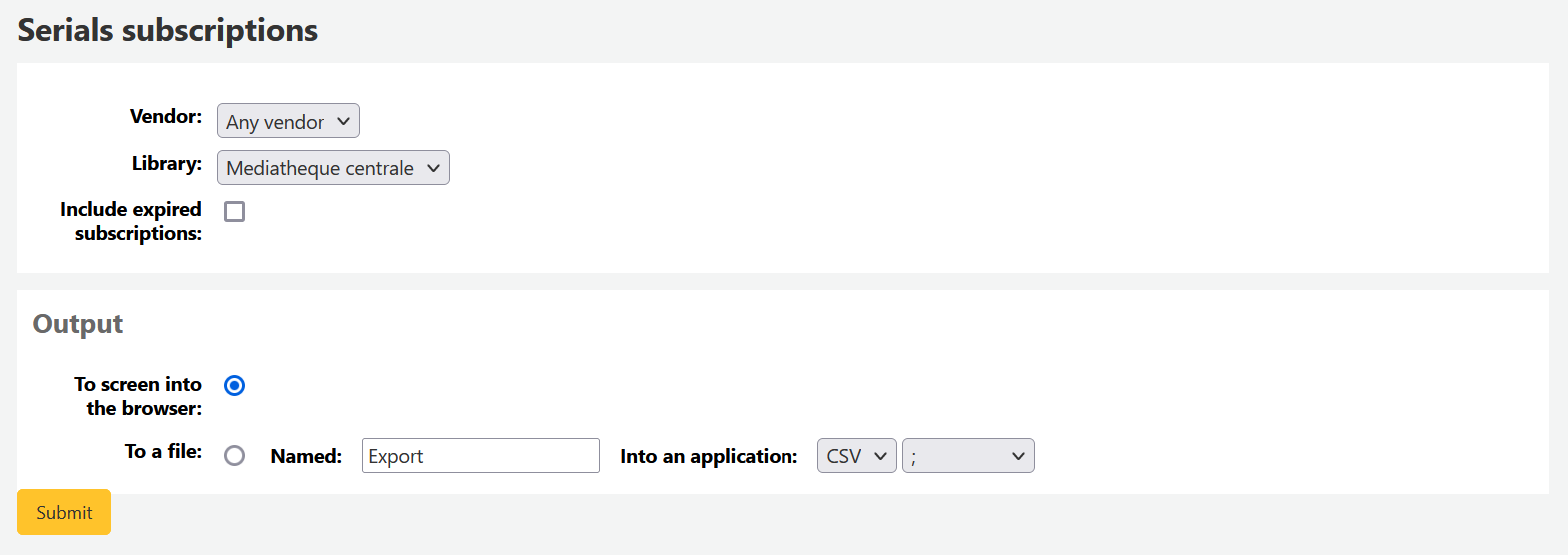
Si vous choisissez une sortie dans la navigateur, votre résultat sera imprimé à l'écran.
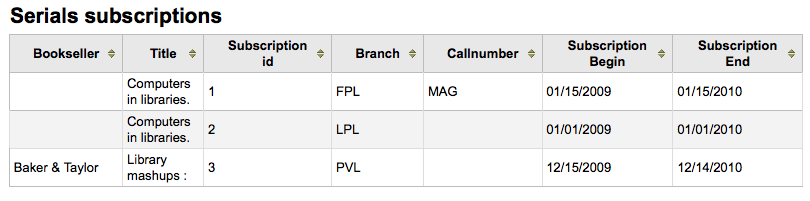
Vous pouvez également choisir d'exporter dans un fichier que vous pourrez modifier à loisir.
Statistiques des réservations¶
Note
These reports are limited in what data they can look at, so it's often recommended to use custom reports for official end of the year statistics.
Avec le formulaire proposé vous pouvez obtenir des statistiques sur les réservations posées, satisfaites, annulées, et plus dans votre site. Dans le formulaire choisissez la valeur à afficher en colonne et la valeur à afficher en ligne. Vous pouvez aussi choisir à partir des filtres à droite du formulaire.
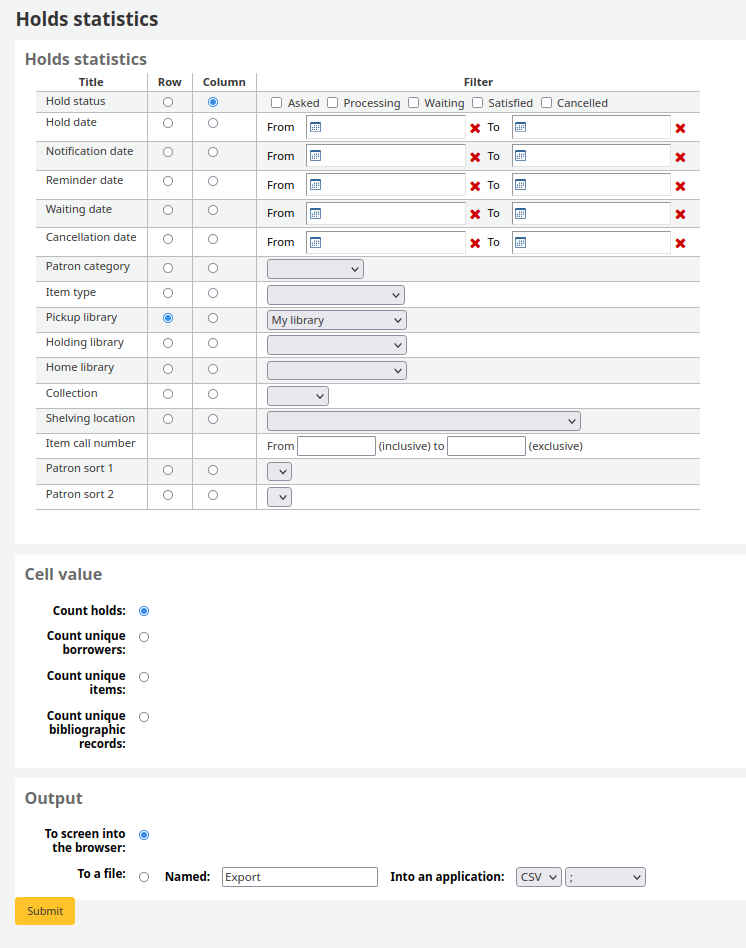
Si vous choisissez une sortie dans la navigateur, votre résultat sera imprimé à l'écran.

Vous pouvez également choisir d'exporter dans un fichier que vous pourrez modifier à loisir.
Adhérents empruntant le plus¶
Ce rapport liste les adhérents qui ont le plus empruntés.
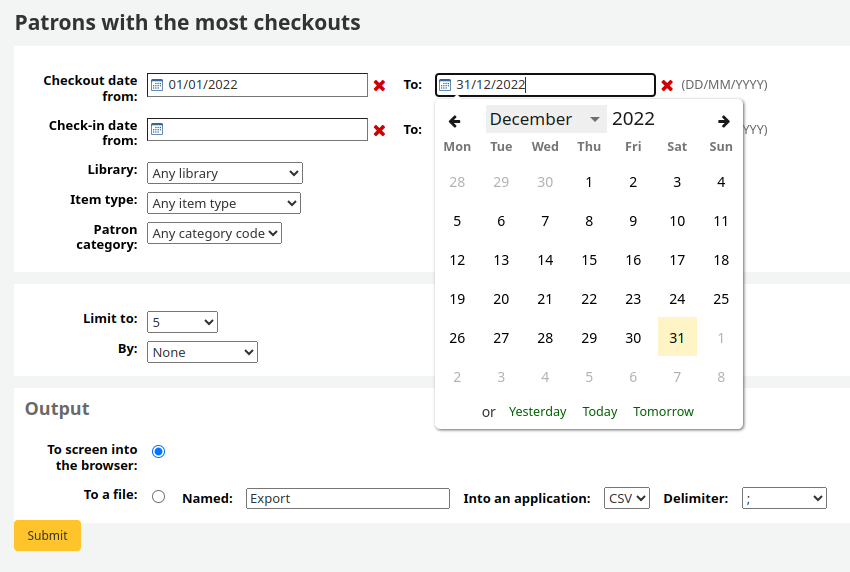
Si vous choisissez une sortie dans la navigateur, votre résultat sera imprimé à l'écran.
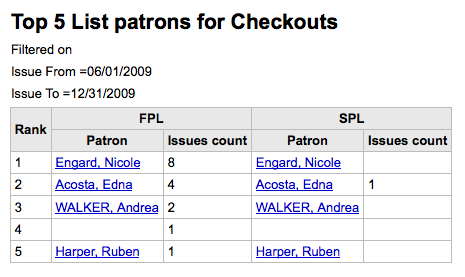
Vous pouvez également choisir d'exporter dans un fichier que vous pourrez modifier à loisir.
Documents les plus empruntés¶
Ce rapport liste les exemplaires qui ont été le plus empruntés.

Si vous choisissez une sortie dans la navigateur, votre résultat sera imprimé à l'écran.
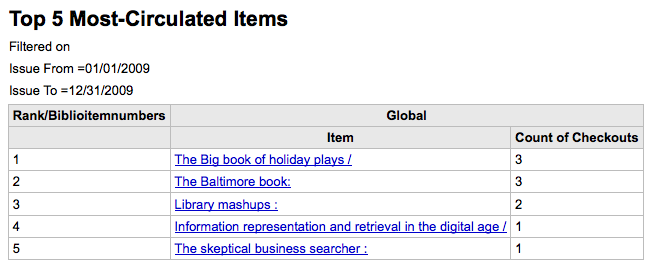
Vous pouvez également choisir d'exporter dans un fichier que vous pourrez modifier à loisir.
Adhérents sans emprunts¶
Ce rapport guidé vous dira quels adhérents ont le plus emprunté.
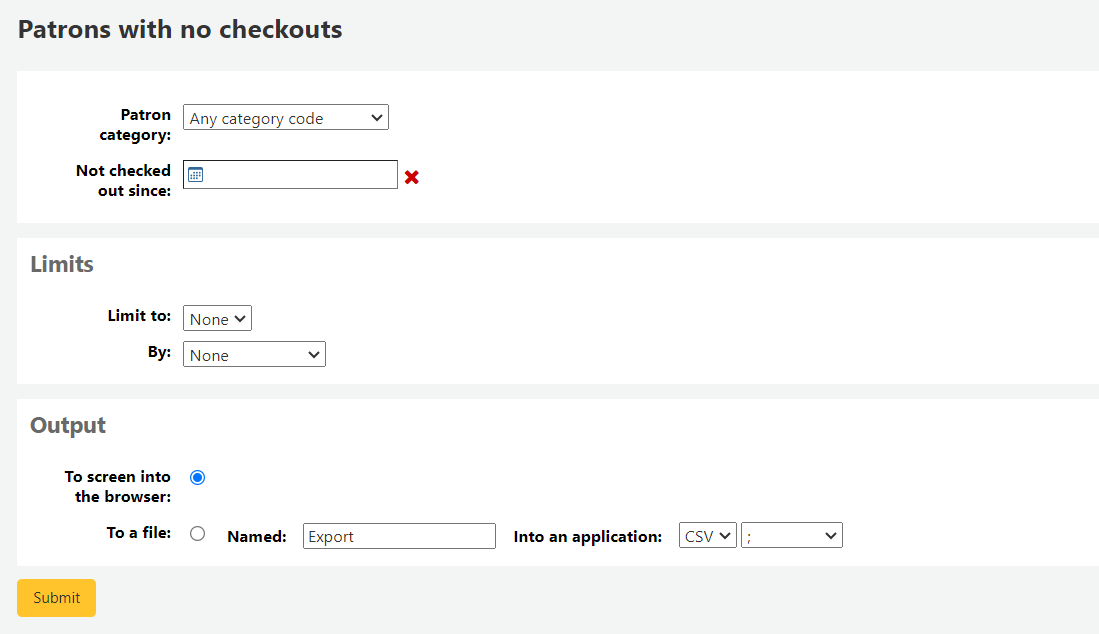
Si vous choisissez une sortie dans la navigateur, votre résultat sera imprimé à l'écran.
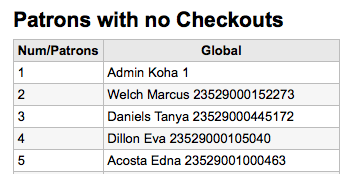
Vous pouvez également choisir d'exporter dans un fichier que vous pourrez modifier à loisir.
Documents jamais prêtés¶
Ce rapport liste tous les exemplaires qui n'ont jamais été empruntés.
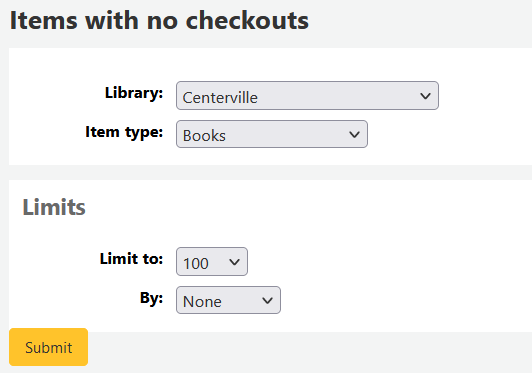
Si vous choisissez une sortie dans la navigateur, votre résultat sera imprimé à l'écran.
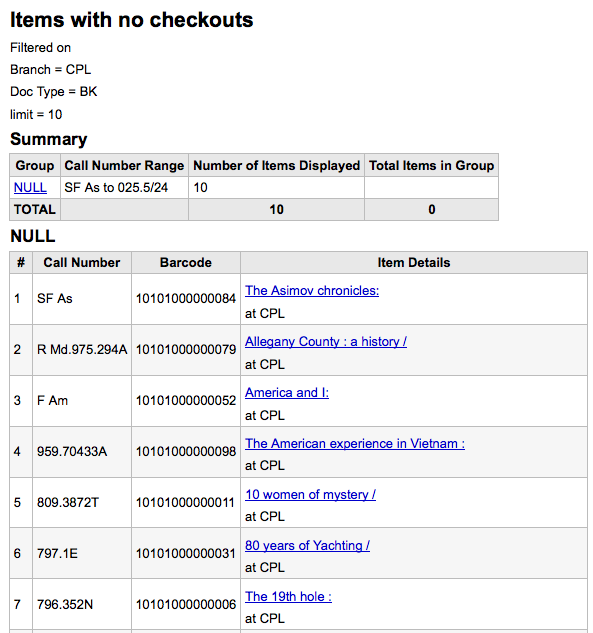
Vous pouvez également choisir d'exporter dans un fichier que vous pourrez modifier à loisir.
Catalogue par type de document¶
Ce rapport liste le nombre total de chaque type de documents par site.
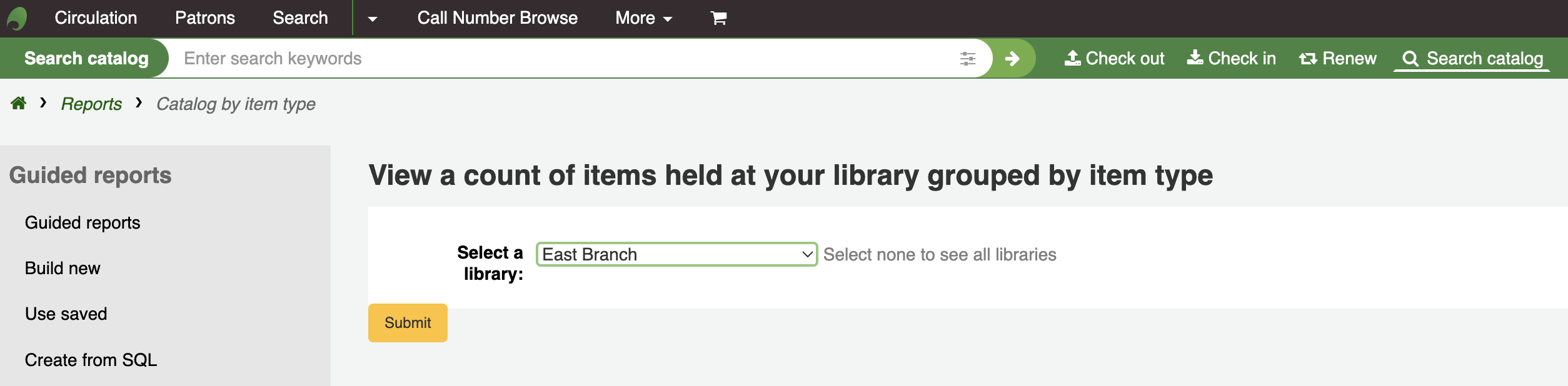
Si vous choisissez une sortie dans la navigateur, votre résultat sera imprimé à l'écran.
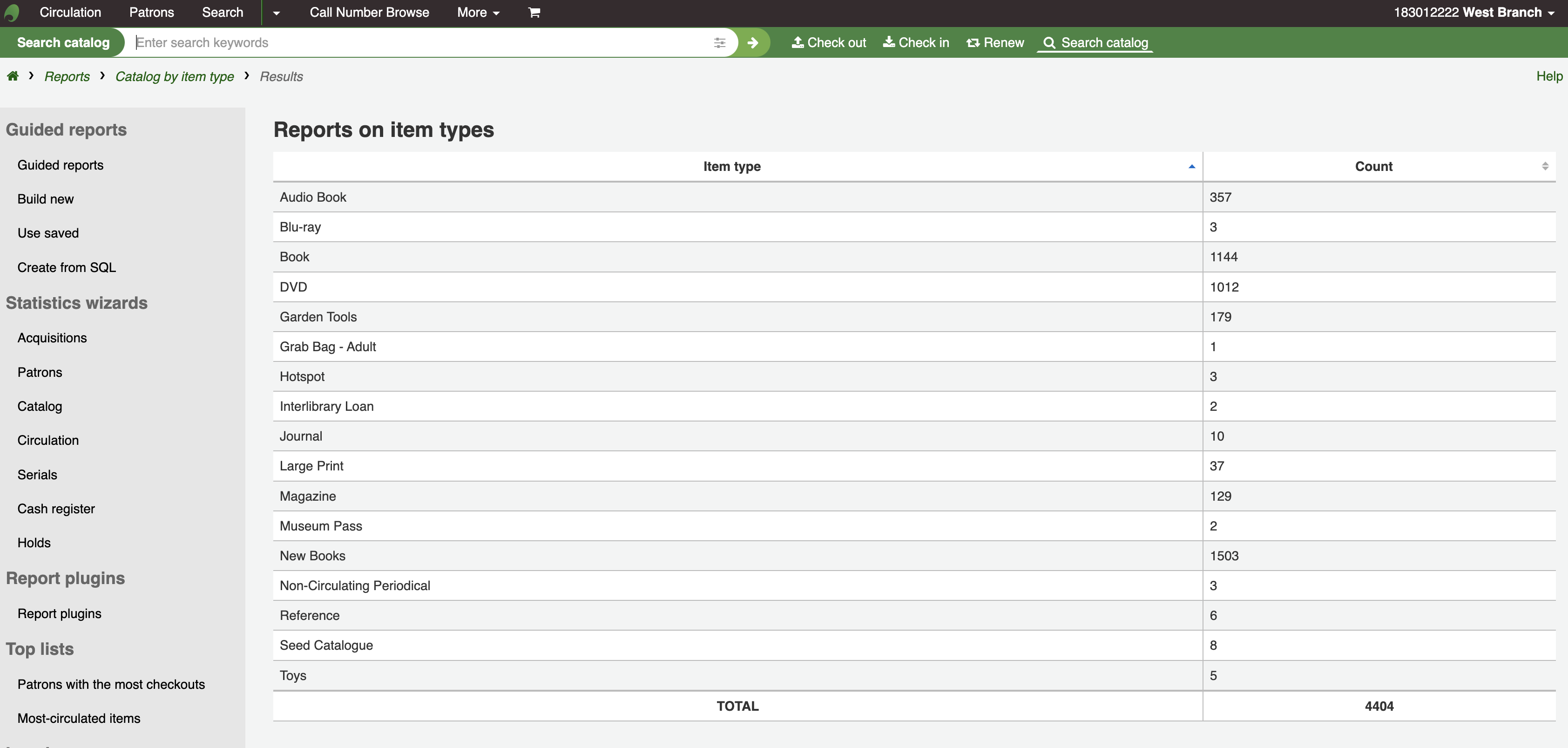
Vous pouvez également choisir d'exporter dans un fichier que vous pourrez modifier à loisir.
Exemplaires perdus¶
Ce rapport vous permettra de générer une liste des exemplaires du système marqués comme Perdus
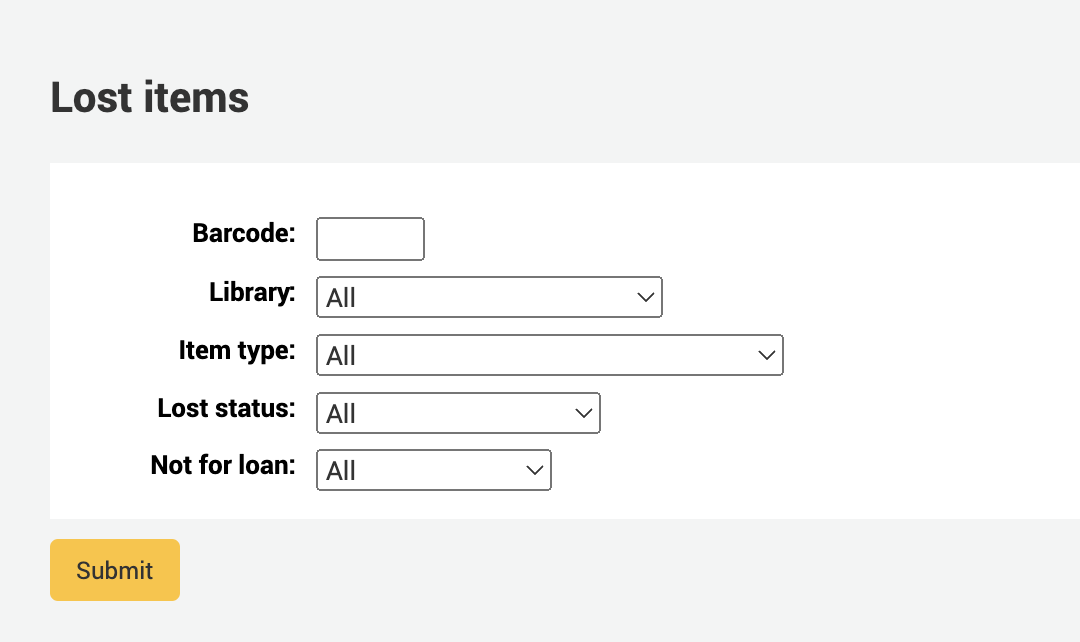
Durée moyenne du prêt¶
Ce rapport liste la durée moyenne de prêt des documents basés selon les critères que vous entrez:
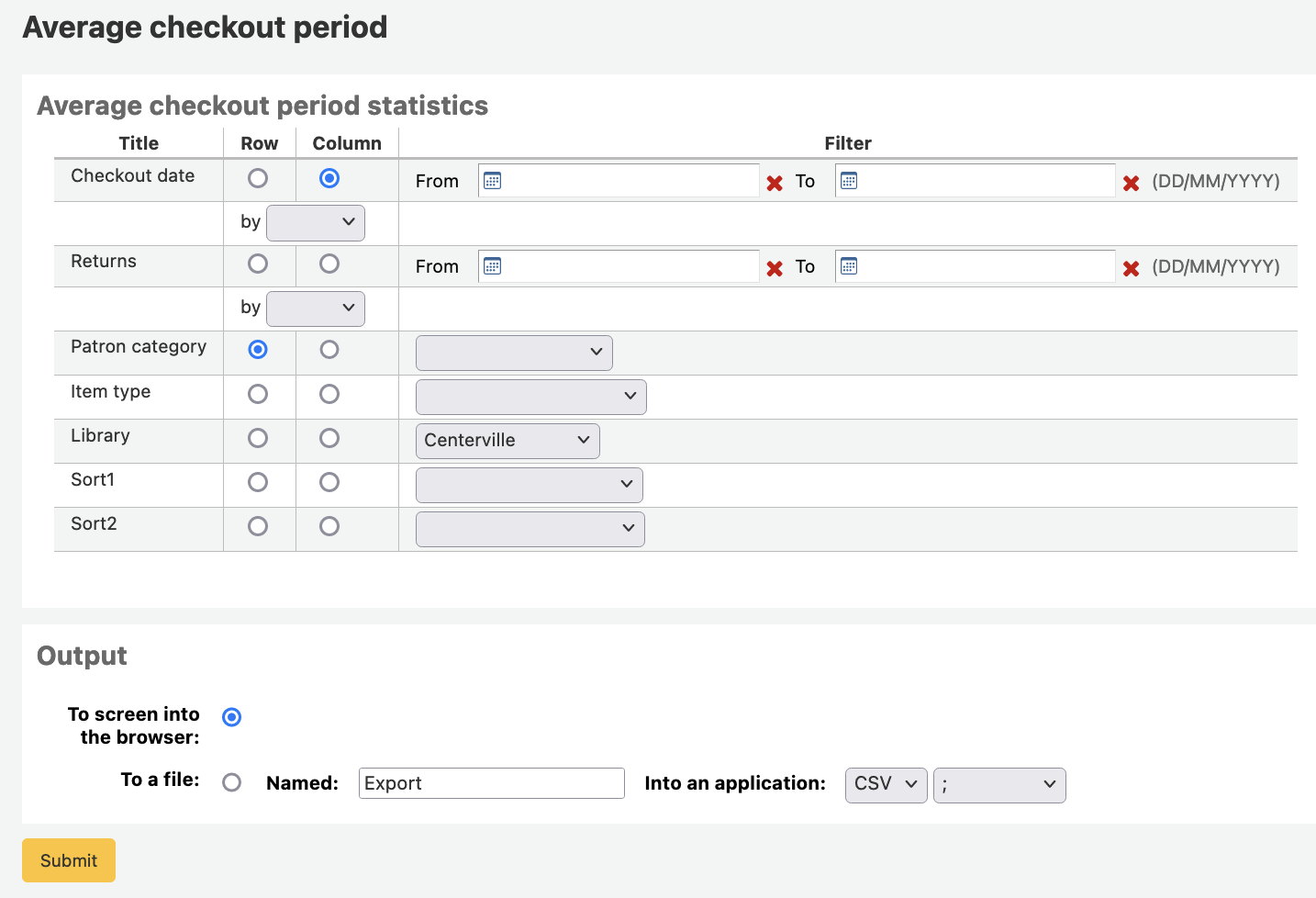
Si vous choisissez une sortie dans la navigateur, votre résultat sera imprimé à l'écran.

Vous pouvez également choisir d'exporter dans un fichier que vous pourrez modifier à loisir.
Dictionnaire des rapports¶
Le dictionnaire des rapports permet de définir des filtres prédéfinis que vous voulez appliquer à vos rapports. C'est une bonne façon d'ajouter des filtres que l'assistant de rapport ne connaît pas au départ. Pour ajouter une nouvelle définition, ou un filtre, cliquez sur Nouvelle définition dans la page Dictionnaire de rapports, puis suivez le processus en quatre étapes.
Étape 1 : Nommez la définition et fournissez une description si nécessaire
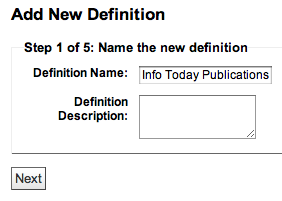
Étape 2 : Choisissez le module qui sera interrogé.
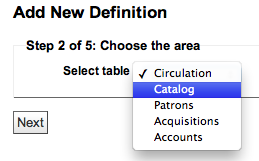
Étape 3 : Choisissez les colonnes à interroger dans les tables présentées.
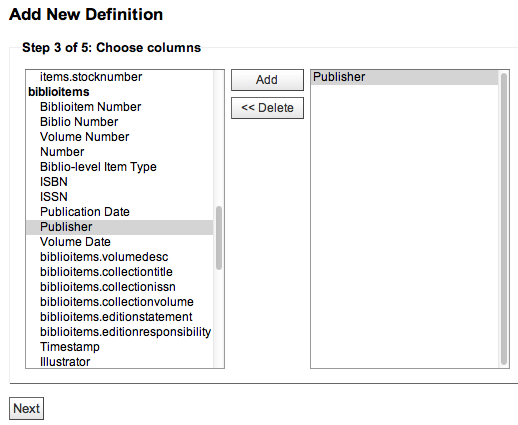
Étape 4 : Choisissez la/les valeur(s) dans le(s) champ(s). Elles seront automatiquement renseignées en fonction du contenu de votre base de données.
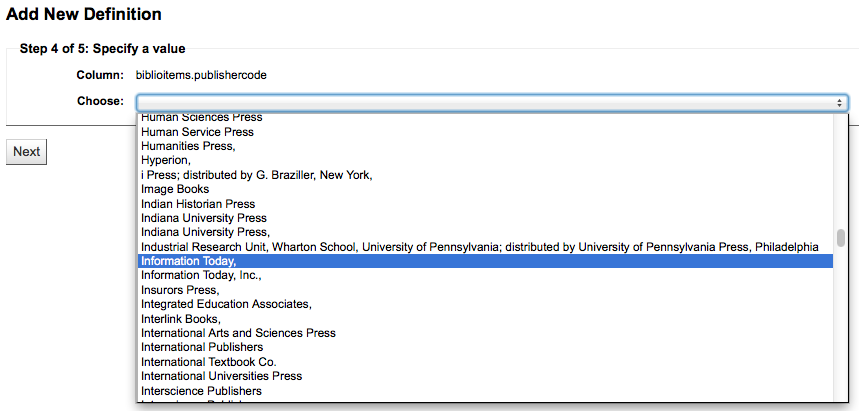
Confirmer votre sélection pour enregistrer la définition.

Vos définitions seront affichées dans la page Dictionnaire des rapports.
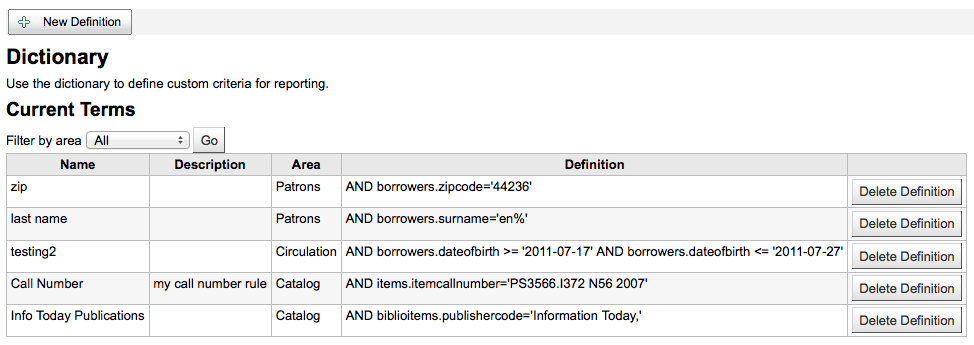
Désormais, quand vous générez un rapport sur le module pour lequel vous avez créé ce filtre, une option apparaît qui permet de limiter le résultat en utilisant votre définition.